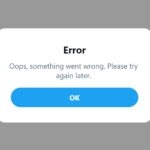Ganti hard drive notebook.
Ganti hard drive notebook.
🔍💻 Dalam panduan ini, Anda akan mempelajari cara mendiagnosis dan memecahkan masalah hard drive laptop Anda, serta, jika perlu, cara menggantinya dengan aman. Ikuti langkah-langkahnya dan periksa hasilnya setelah setiap penggantian.
Hard drive adalah perangkat penyimpanan dengan komponen yang bergerak yang, karena penggunaan atau karena pukulan/jatuh dari portabel, dapat rusak dan gagal tanpa peringatan. Berikut cara bertindak secara tertib dan aman.
 Gejalanya siapa yang punya laptop saat dia punya harddisk rusak Mereka biasanya:
Gejalanya siapa yang punya laptop saat dia punya harddisk rusak Mereka biasanya:
- Dia komputer laptopnya lambat sekali.
- Butuh waktu lama untuk memulai sistem operasi.
- Kesalahan pembacaan atau penulisan file.
- Kesalahan SMART saat memulai buku catatan.
- Hard drive tidak terdeteksi di bios atau di instalasi sistem operasi.
- Dengan sistem yang sudah dimulai, di pertunjukan, hard drive berada pada 90-100% untuk waktu yang lama.
Ketika hard drive rusak atau sangat usang, solusi efektif biasanya adalah menggantinya dengan drive lain yang berfungsi (idealnya SSD) dan menginstal ulang atau mengkloning sistem operasi.
📌 Sebelum Anda memulai:
• Cadangkan semua informasi penting Anda.
• ⚡ Matikan dan lepaskan peralatan dari listrik.
• 🖐️ Lepaskan listrik statis (ESD) dengan menyentuh permukaan logam atau mengenakan tali pergelangan tangan antistatis.
• 🛡️ Periksa apakah membuka perangkat memengaruhi garansi pabrik.
1️⃣ 🔍 Diagnostik Cepat: Jika sistem merespons, periksa status SMART dari BIOS atau dengan alat sistem. Jika drive tidak terdeteksi, kemungkinan ada kegagalan fisik.
2️⃣ 💡 Persiapan: Siapkan obeng yang sesuai (Phillips/Torx) dan flashdisk USB dengan penginstal sistem atau alat kloning.
3️⃣ 🛠️ Penggantian: Buka penutup perawatan dengan mengikuti buku petunjuk peralatan, lepaskan baterai jika dapat dilepas, lepaskan disk yang rusak, dan pasang drive baru (HDD/SSD), kencangkan sekrup dan konektornya.
4️⃣ 📊 Instalasi/Kloning: Instal sistem operasi dari USB atau kloning disk lama jika masih bisa dibaca. Setelah instalasi, terapkan pembaruan dan pengemudi.
5️⃣ ✅ Verifikasi: cek di Sistem Informasi Biodata bahwa unit muncul dengan benar dan melakukan pengujian kinerja/kesalahan dasar.
Penggantian Hard Drive Notebook – Opsi Format Hard Drive
Saat ini ada dua Teknologi Mayoritas jenis hard drive adalah mekanis (HDD) dan solid state (SSD). Jika hard drive mekanis Anda rusak, Anda dapat menggantinya dengan hard drive baru. SSD untuk mendapatkan kecepatan dan keandalan.  Hard drive SSD memiliki banyak kelebihan dan sedikit kekurangan:
Hard drive SSD memiliki banyak kelebihan dan sedikit kekurangan:
- Kecepatan. A Harddisk SSD Kecepatannya sekitar 10 kali lebih cepat dari hard drive biasa.
- Efisiensi energi. Sebuah hard drive SSD Ia menggunakan energi sekitar 70% lebih sedikit daripada hard drive mekanis. Di sebuah SSD tidak ada bagian yang bergerak.
- Daya tahan. Usia pakai hard drive SSD sekitar 9-10 tahun.
- Ketahanan. Itu laptop Komputer-komputer ini bergerak, seringkali saat dinyalakan. Hard drive mekanis tidak tahan benturan, jatuh, atau getaran.
- Suhu. Tidak memiliki bagian telepon genggamSSD beroperasi lebih dingin dan cenderung bertahan lebih lama.
Satu-satunya kelemahan hard drive SSD adalah:
- Pemulihan dataJika terjadi kegagalan, proses Ini lebih rumit ketika bekerja di level chip ingatan.
- HargaBiaya per GB lebih tinggi daripada biaya pada disk mekanis.
SSD atau S-ATA mekanis?
 Memilih SSD atau drive SATA mekanis bergantung pada ruang yang Anda butuhkan dan anggaran Anda. SSD memberikan peningkatan yang signifikan dalam hal fluiditas dan waktu pemuatan; setelah mencobanya, sulit untuk kembali ke drive mekanis. Jika Anda melakukan peningkatan perangkat keras lainnya di masa mendatang (misalnya, penggantian baterai), kompatibilitas rencana dan jaminan.
Memilih SSD atau drive SATA mekanis bergantung pada ruang yang Anda butuhkan dan anggaran Anda. SSD memberikan peningkatan yang signifikan dalam hal fluiditas dan waktu pemuatan; setelah mencobanya, sulit untuk kembali ke drive mekanis. Jika Anda melakukan peningkatan perangkat keras lainnya di masa mendatang (misalnya, penggantian baterai), kompatibilitas rencana dan jaminan.
Apakah layak meningkatkan atau memasang hard drive SSD?
Untuk sebagian besar penggunaan, ya: a SSD Biasanya ini adalah pembaruan dengan rasio upaya/peningkatan terbaik. pertunjukanPrioritaskan model yang kompatibel (SATA 2,5″, M.2 SATA, atau NVMe tergantung sistem Anda) dan perbarui driver/BIOS setelah instalasi.
🆘 Jika masalah berlanjut, muncul suara aneh, bau terbakar, kerusakan fisik yang nyata, atau drive berisi data penting yang dienkripsi/sensitif, hubungi layanan teknis tepercaya untuk diagnosis khusus dan pemulihan data yang aman.
Daftar periksa akhir untuk mengganti hard drive (DIY)
- Inventaris awal: perhatikan kapasitas/format, antarmuka (SATA/NVMe), dan perangkat keras.
- 💾 Rencana pencadangan: Buat gambar atau salin file Anda sebelum memanipulasi drive.
- 🛠️ Peralatan: Obeng yang tepat dan, jika ada, adaptor/sangkar 2,5″.
- 🖐️ Keamanan ESD: Bekerja pada permukaan non-konduktif dan lepaskan listrik statis sebelum menyentuh komponen.
- 📦 Kompatibilitas: Periksa ketebalan (7/9,5 mm), tipe M.2 (SATA/NVMe) dan jangkar sasis.
- 🔄 Kloning vs. instalasi bersih: Jika drive lama masih dapat dibaca, kloning; jika tidak, instal dari awal dan aktifkan sistem.
- 🛡️ Garansi: Periksa syarat dan ketentuan produsen; membuka perangkat dapat memengaruhinya.
- ✅ Validasi: Mengonfirmasi deteksi di BIOS, menguji kesehatan disk, dan memantau suhu/kebisingan.